台式电脑坏了怎么办怎么重装?台式电脑坏了重装系统教程
- 分类:重装系统 回答于: 2023年04月03日 09:25:52
当电脑系统使用的时间久了之后,难免会因为各种故障出现电脑系统不同损坏的zhuangk。当台式电脑坏了怎么办呢?我们可以通过u盘重装系统解决,下面教下大家台式电脑坏了怎么重装系统教程,我们一起来看看吧。
工具/原料:
系统版本:Windows 10
品牌型号:联想小新Air 13 Pro
软件版本:小鱼一键重装系统
方法/步骤:
1、下载安装小鱼一键重装系统工具并打开,插入空白u盘,选择u盘重装系统模式,单击开始制作。

2、选择我们需要安装的电脑系统,单击开始制作。

3、等待软件制作u盘启动盘成功之后,可先预览需要安装的电脑主板的启动热键,然后再拔出u盘退出。

4、插入启动盘进电脑,开机不停按启动热键进启动页面,选择u盘启动项回车确定进入到pe选择页面,选择第一项pe系统回车进入。在pe系统桌面上打开小鱼装机工具,然后选择需要的系统单击安装。
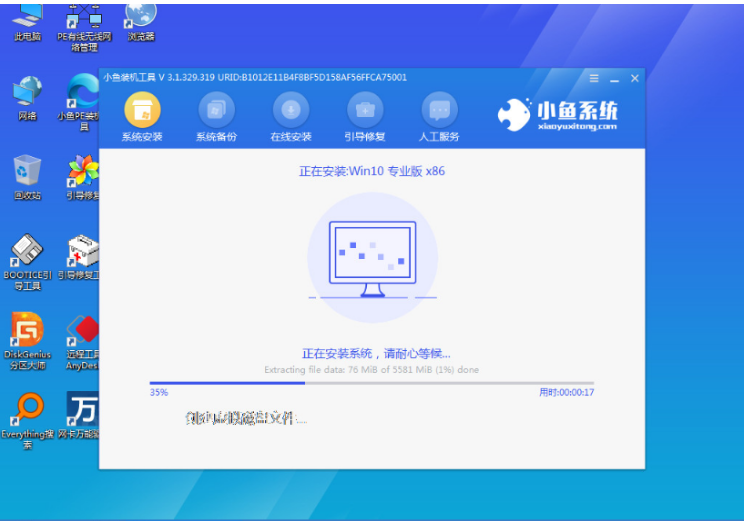
5、将系统安装到系统盘c盘,单击开始安装。安装完成后,点击立即重启即可。
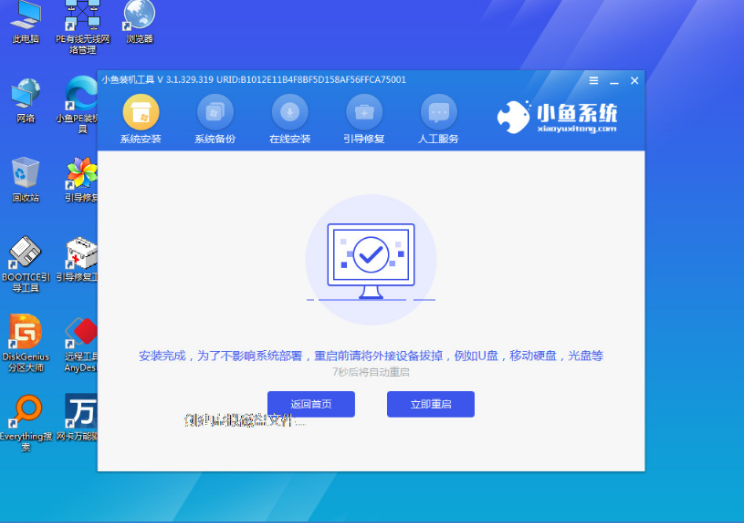
6、等待进入到新的系统桌面就说明安装成功。

注意事项:如果系统盘有重要资料的话,记得先备份转移到其他非系统盘,再打开装机工具安装。
总结:
1、安装小鱼一键重装系统工具制作u盘启动盘;
2、插入u盘启动盘启动进入电脑u盘pe系统;
3、进入pe系统后打开装机工具安装系统;
4、提示安装成功后重启电脑;
5、重启电脑后进入新的系统桌面即可正常使用。
 有用
26
有用
26


 小白系统
小白系统


 0
0 0
0 0
0 0
0 0
0 0
0 0
0 0
0 0
0 0
0猜您喜欢
- 小鱼一键重装系统win7步骤教程..2022/12/10
- 笔记本重装系统win7,怎么给笔记本电脑..2023/02/11
- 老式电脑怎样重装系统win10的步骤..2023/05/06
- 小白软件怎么重装win10?小白一键重装系..2023/03/30
- u盘重装win8系统,u盘重装系统步骤win8..2023/02/20
- 电脑开不了机怎么重装系统win7?电脑开..2023/04/13
相关推荐
- win7专业版怎么重装系统?win7专业版重..2023/04/18
- 想知道电脑系统坏了开不了机怎么重装..2022/11/26
- 怎么重装系统win7,重装win7系统的教程..2023/03/08
- 一键重装系统win11,win11一键重装系统..2023/03/15
- 老友一键重装系统好用吗2022/12/13
- 没有U盘怎么给电脑重装系统分享..2022/11/25

















